怎么使用win10 Edge浏览器开启QQ空间【图文教程】
更新日期:2024-03-23 12:29:57
来源:转载
手机扫码继续观看

win10系统自带的edge浏览器,因为其强大的功能一直广受用户们的喜爱。不过,win10中QQ桌面版默认只能在IE11中打开,这对不少习惯使用edge浏览器的用户来说,是非常不便的。那么,我们该怎么使用win10 Edge浏览器开启QQ空间呢?下面,小编就向大家分享具体方法。
推荐:win10系统官方下载
具体方法如下:
1、首先得找到控制面板,你可以在桌面上找到控制面板快捷方式,如果没有,可以找小娜。

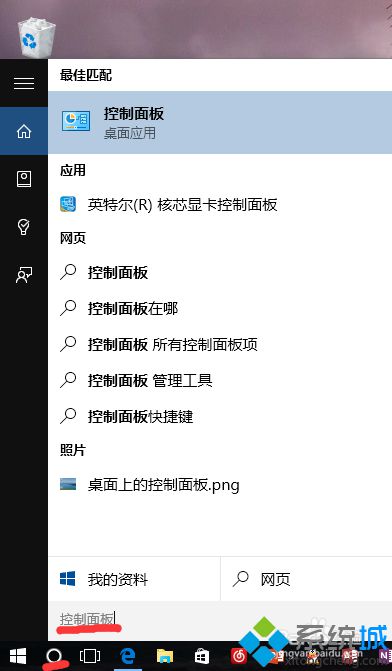
2、然后,去关闭windows功能中的IE11.如果你已经关闭了,试着把它再点亮。这样重复几次,点亮,确定,关闭,确定。最后你会发现,可以用Edge打开QQ空间了。
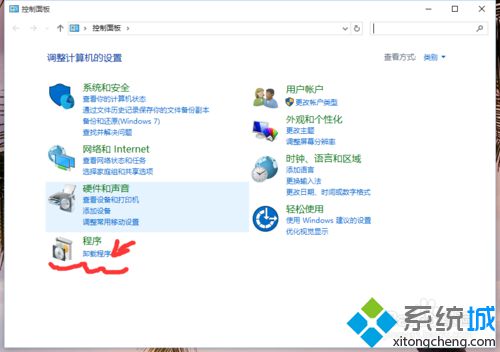
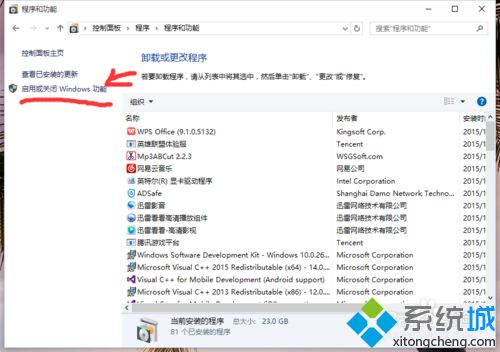
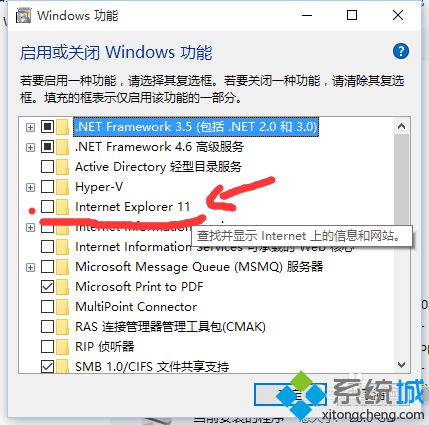
3、附上效果图一张。
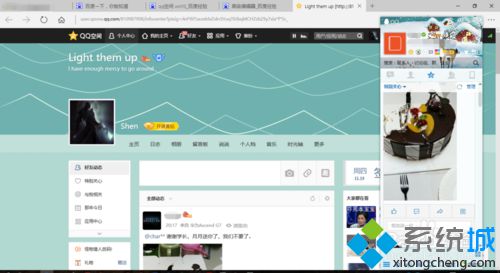
通过上述步骤操作后,我们就能使用win10 Edge浏览器开启QQ空间了。是不是非常简单呢?习惯使用Edge浏览器的用户,赶紧试着操作下吧!大家可以关注系统更多教程https:///
相关推荐:
win10正式版使用edge浏览网站时提示需要用IE打开的解决方法
该文章是否有帮助到您?
常见问题
- monterey12.1正式版无法检测更新详情0次
- zui13更新计划详细介绍0次
- 优麒麟u盘安装详细教程0次
- 优麒麟和银河麒麟区别详细介绍0次
- monterey屏幕镜像使用教程0次
- monterey关闭sip教程0次
- 优麒麟操作系统详细评测0次
- monterey支持多设备互动吗详情0次
- 优麒麟中文设置教程0次
- monterey和bigsur区别详细介绍0次
系统下载排行
周
月
其他人正在下载
更多
安卓下载
更多
手机上观看
![]() 扫码手机上观看
扫码手机上观看
下一个:
U盘重装视频











